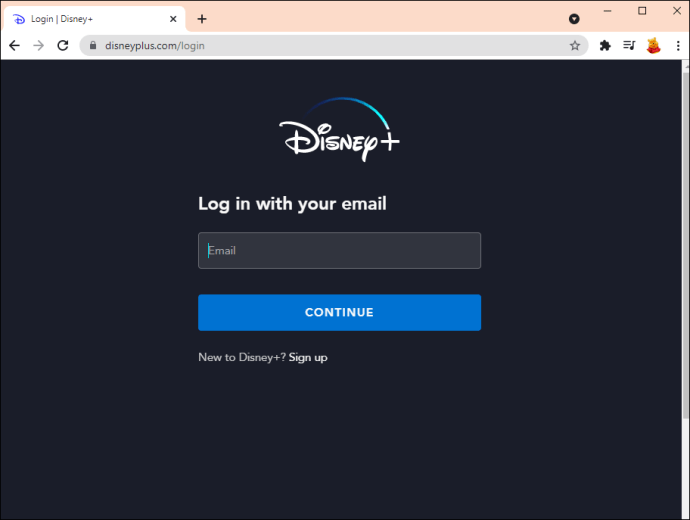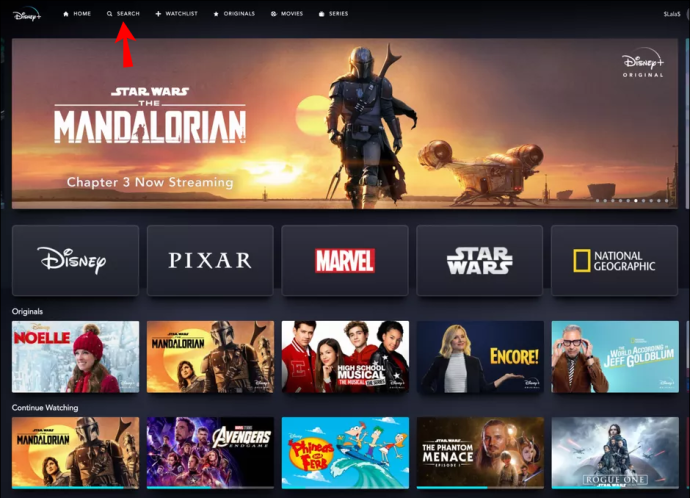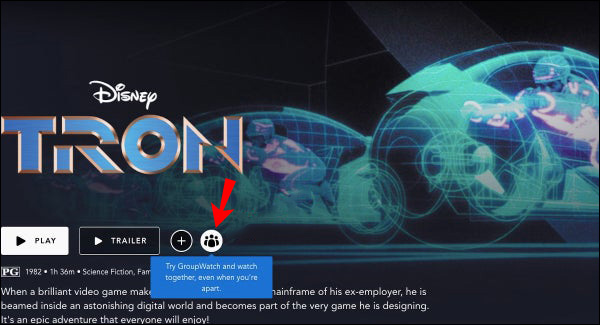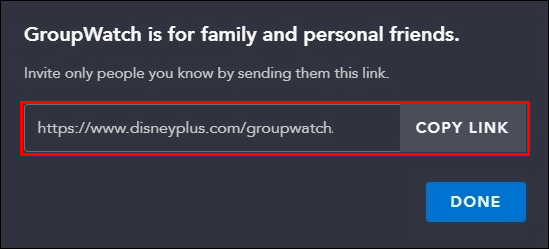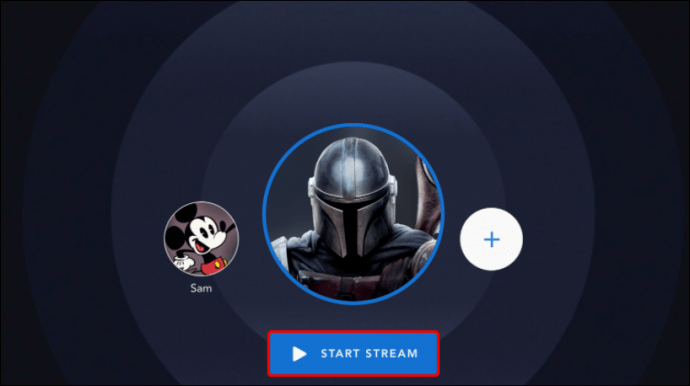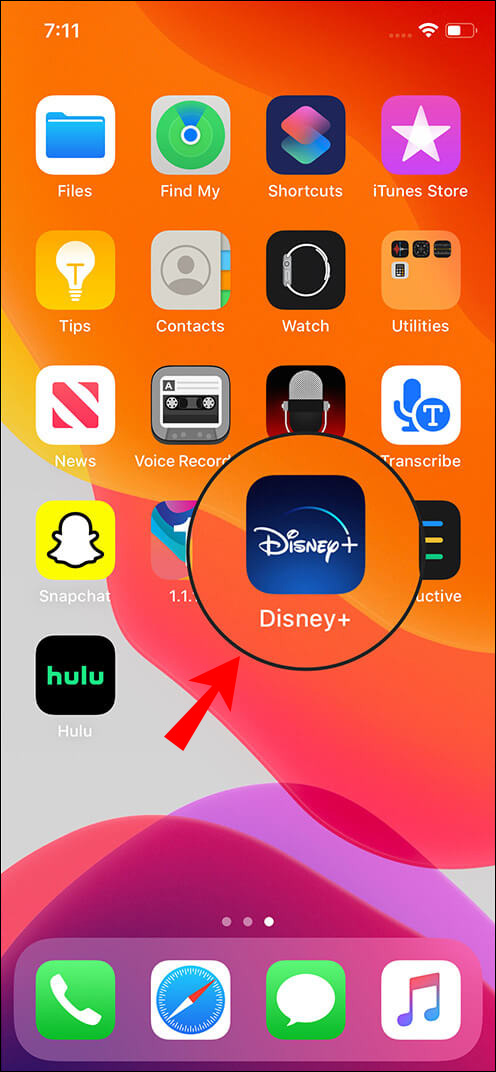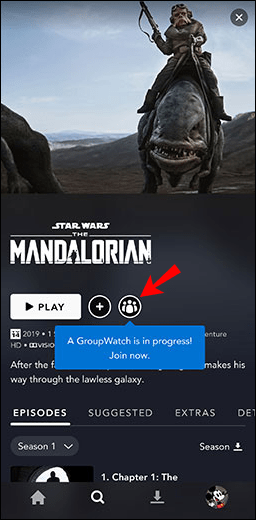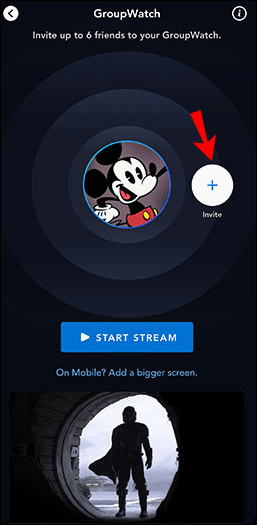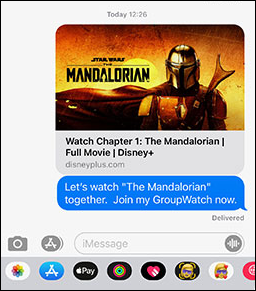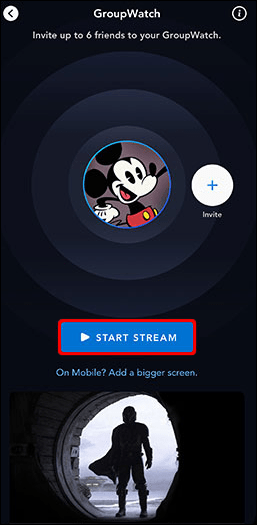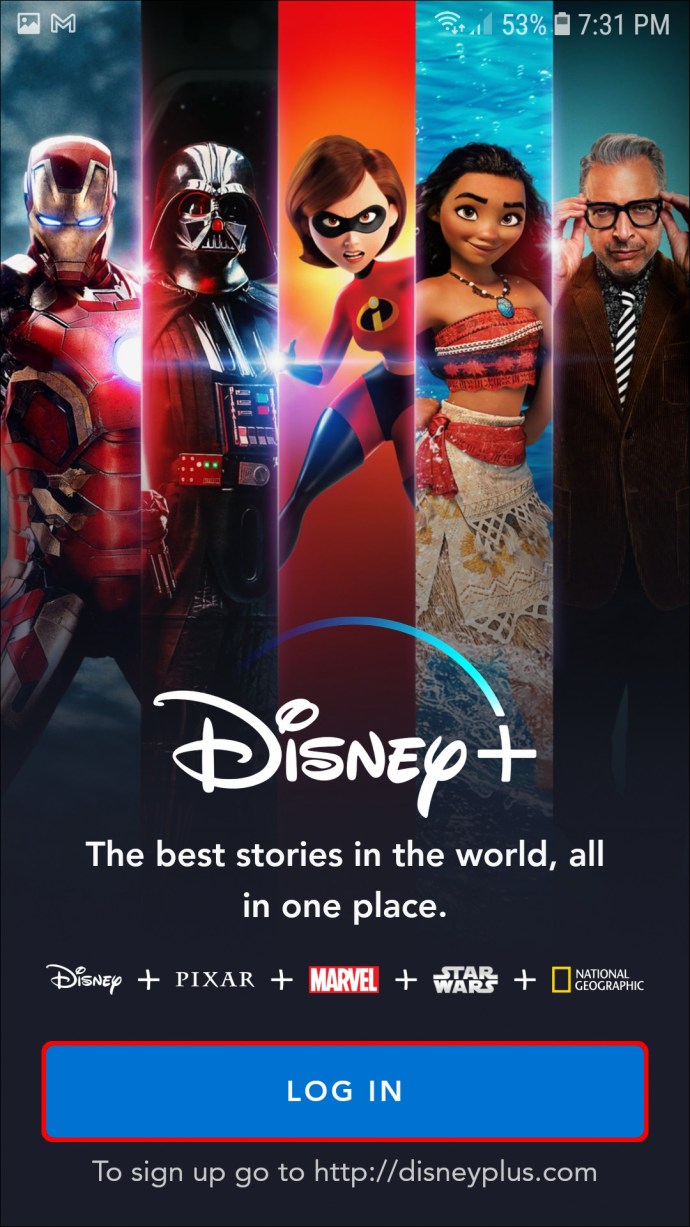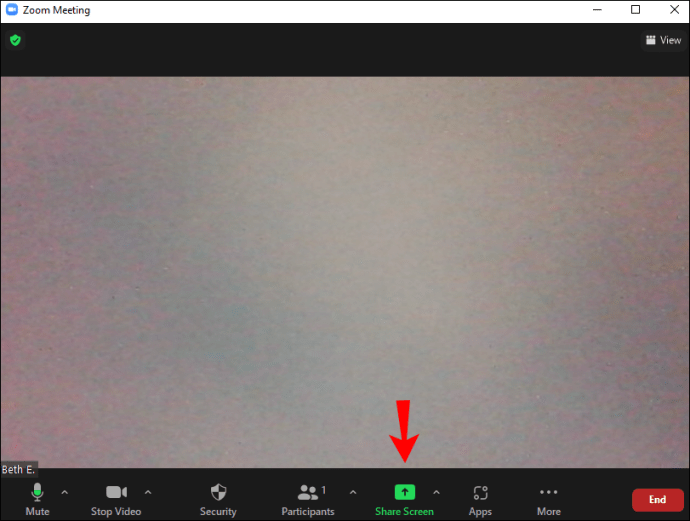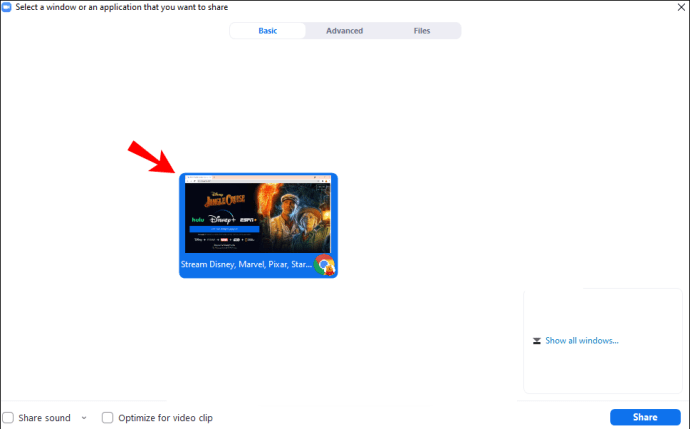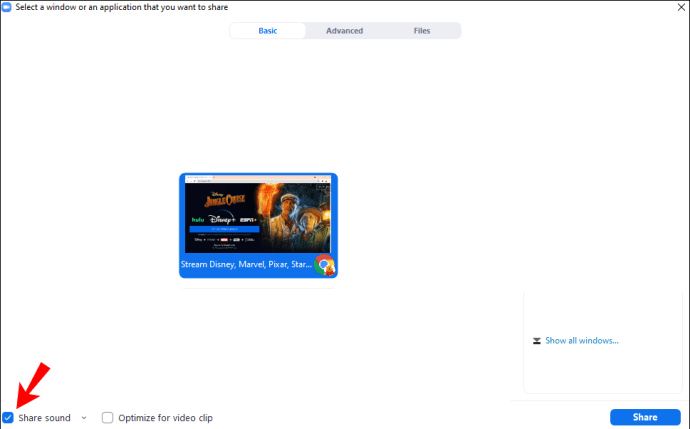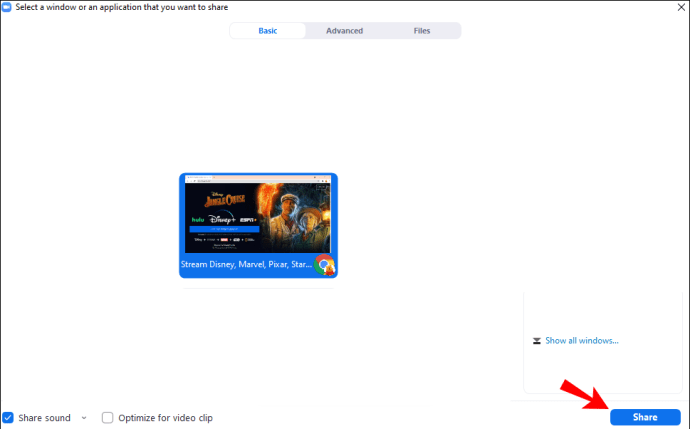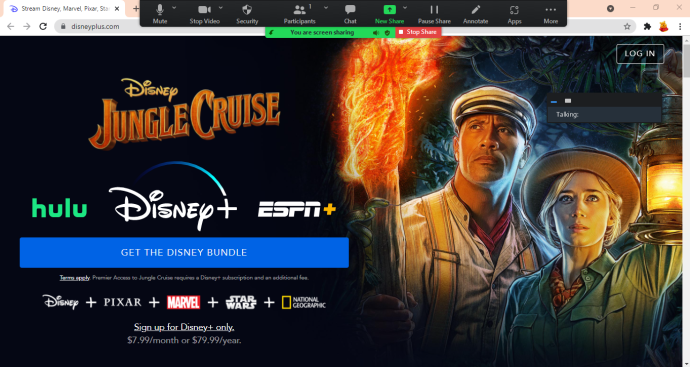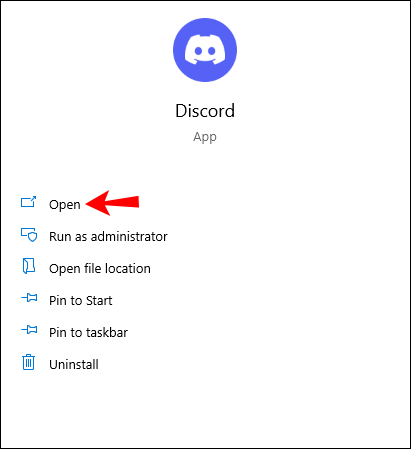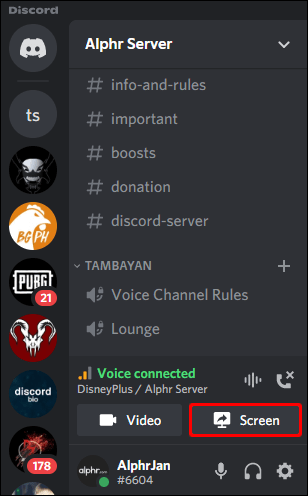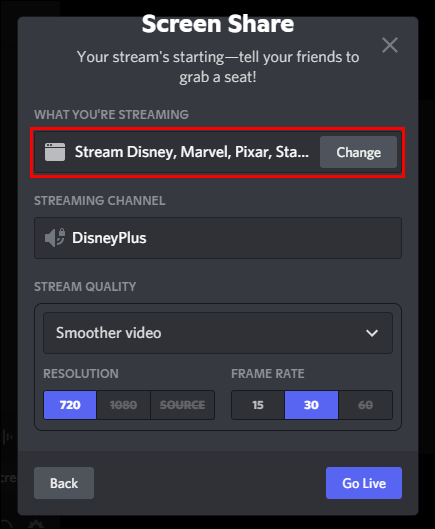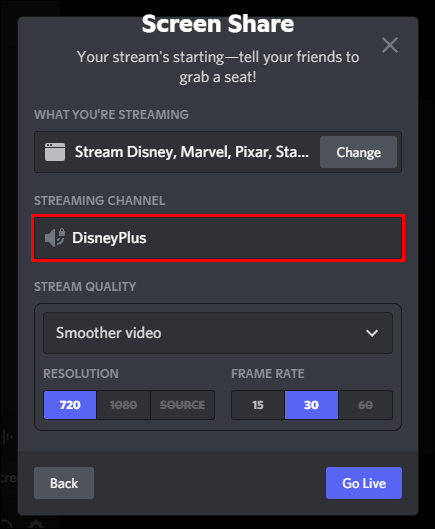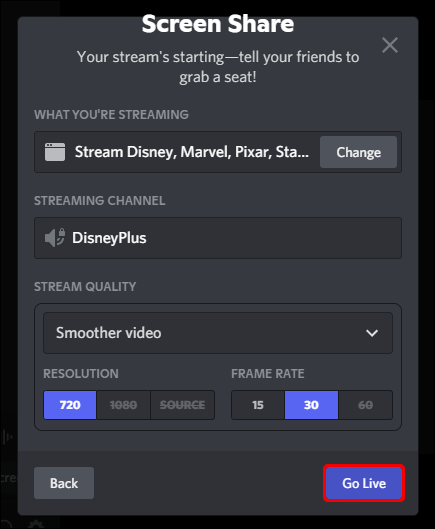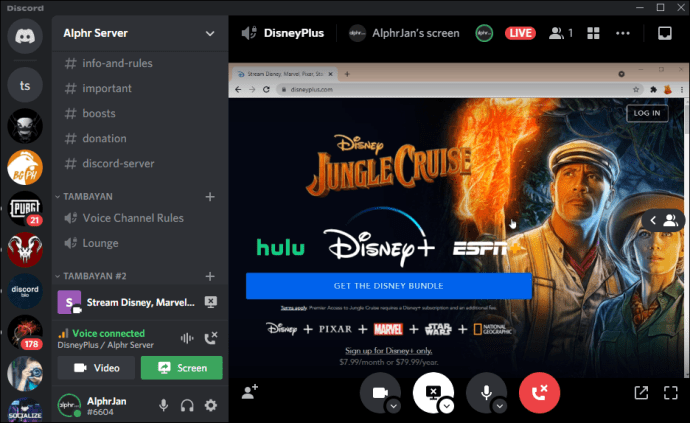你有没有想过和朋友一起看电影,但他们住在别处? Disney Plus 针对这个问题提出了解决方案——GroupWatch。 GroupWatch 允许您和您的朋友在多达七种不同的设备上播放 Disney Plus。
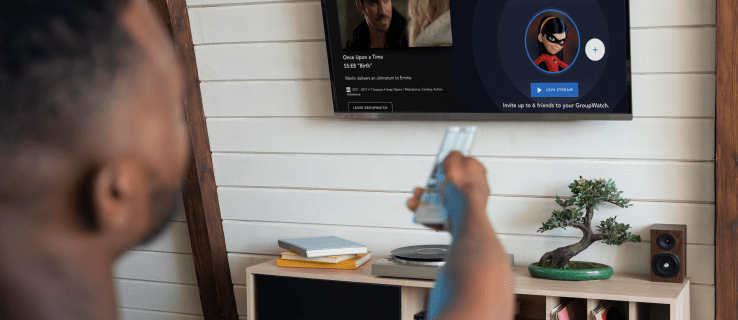
在本文中,我们将向您展示与朋友一起观看 Disney Plus 的不同方式。我们还将讨论 GroupWatch 的替代方案,例如 Zoom 和 Discord。
如何在 PC 上与 GroupWatch 的朋友一起观看 Disney Plus
如果您和您的朋友喜欢看迪士尼电影,那么 GroupWatch 是您的理想选择。 Disney Plus 不仅提供经典的迪士尼卡通和动画电影,还提供皮克斯、漫威、国家地理和星球大战电影。
使用 GroupWatch 的唯一先决条件是它必须从 Disney Plus 网站或移动应用程序启动。但是,您也可以在智能电视或任何其他连接的设备上使用 GroupWatch 功能。
使用 GroupWatch 的最基本方法是通过 Disney Plus 网站。这是如何完成的:
- 在您的 PC 上访问 Disney Plus 网站。

- 登录到您的帐户。
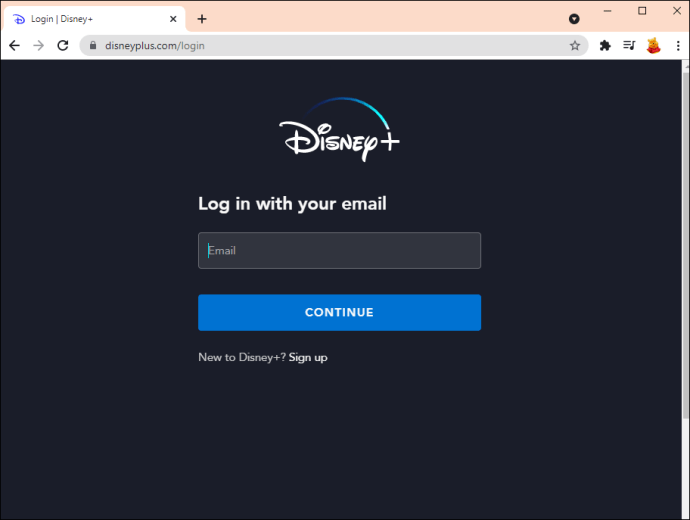
- 找到你想看的电影。您可以通过单击屏幕顶部的“搜索”或在推荐类别中找到它来执行此操作。
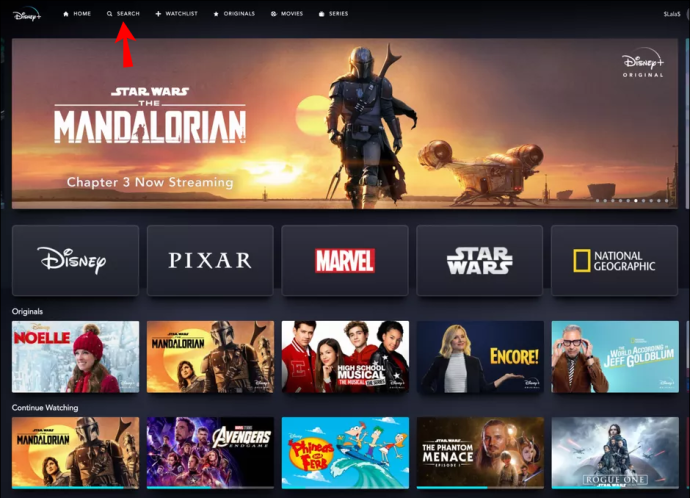
- 单击“播放”按钮旁边的 GroupWatch 图标(三个人)。
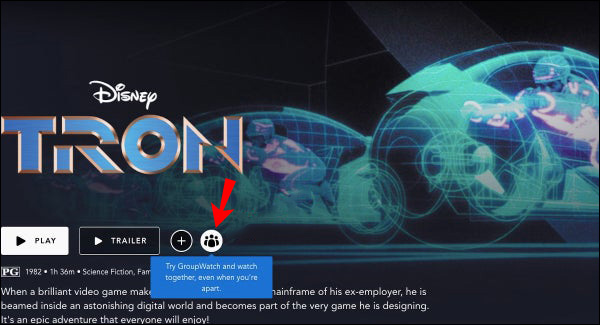
- 复制 GroupWatch 电影的链接并将其发送给您的朋友。您可以按照自己喜欢的任何方式将该链接转发给您的朋友。
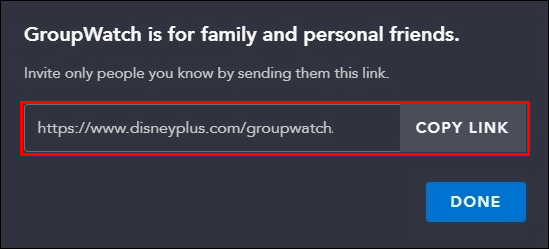
- 等待您的朋友接受邀请。
- 当他们都加入流时,单击“开始流”按钮。
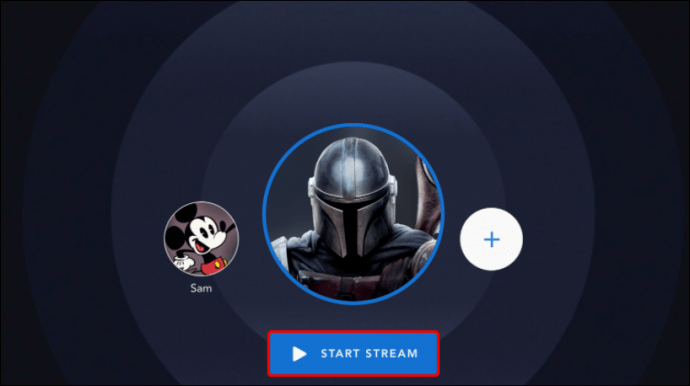
这里的所有都是它的。现在,您和您的朋友可以一起享受 Disney Plus,即使您使用不同的设备观看。
电影结束后,您可以通过单击屏幕左下角的“离开 GroupWatch”选项来关闭 GroupWatch 功能。但是,加入 GroupWatch 的每个人都必须这样做。或者,如果您只想观看另一部电影,请转到左上角的箭头。一旦您选择了其他要观看的内容,请再次单击“开始直播”按钮。
如何在 iPhone 上与 GroupWatch 的朋友一起观看 Disney Plus
一些 Disney Plus 用户更喜欢在他们的手机上播放 Disney Plus 电影。好消息是您可以在 iPhone 和 Android 设备上使用 GroupWatch 功能。您只需要在移动设备上安装 Disney Plus 应用程序。
要与朋友在 iPhone 上观看 Disney Plus,您需要执行以下操作:
- 在 iPhone 上启动 Disney Plus 应用程序。
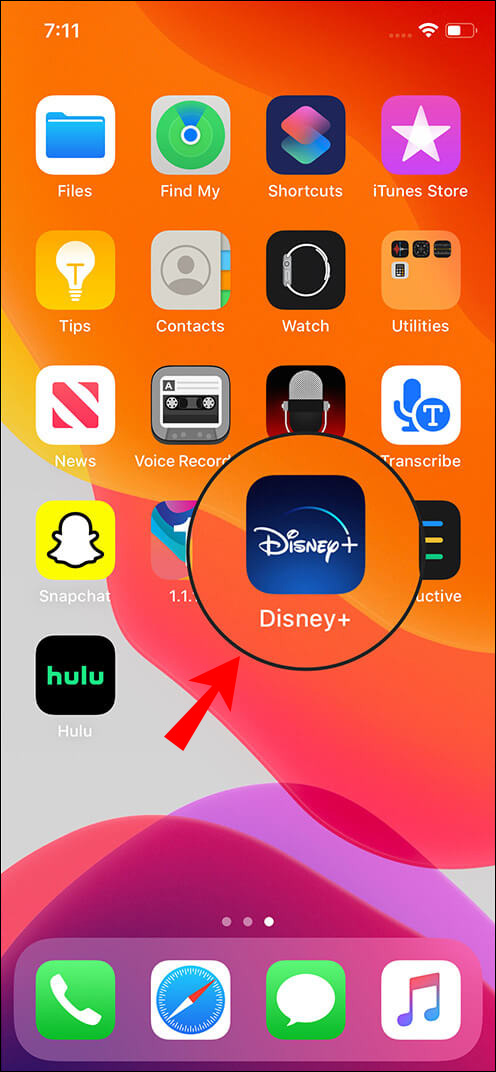
- 找到您想要流式传输的电影或节目,然后点击它。
- 点击屏幕右侧的 GroupWatch 图标。
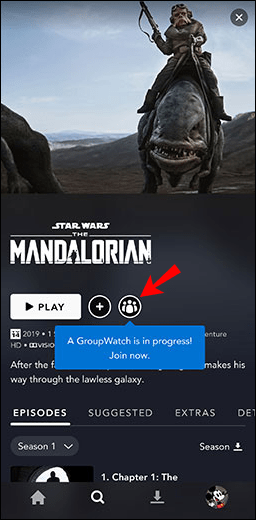
- 选择“+”按钮。
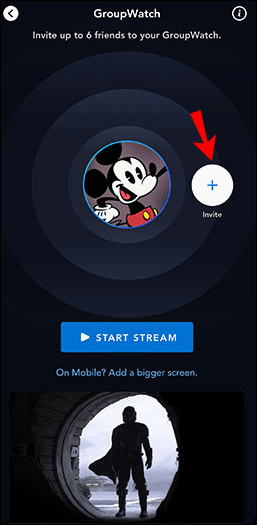
- 通过向您的朋友发送邀请链接来邀请他们。
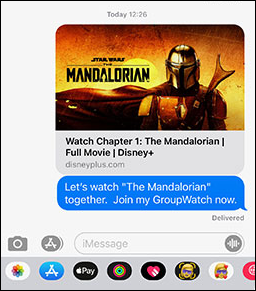
- 等待他们接受邀请。
- 点击“开始流”按钮。
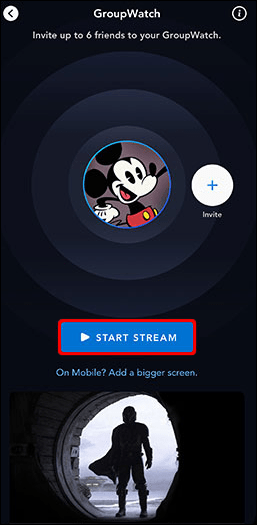
如果另一个迪士尼 Plus 用户邀请您播放电影,请点击屏幕中央的“加入流”按钮。
如何在 Android 上与 GroupWatch 的朋友一起观看 Disney Plus
要在 Android 上使用 GroupWatch,请按照以下步骤操作:
- 在您的 Android 设备上打开 Disney Plus 应用程序。
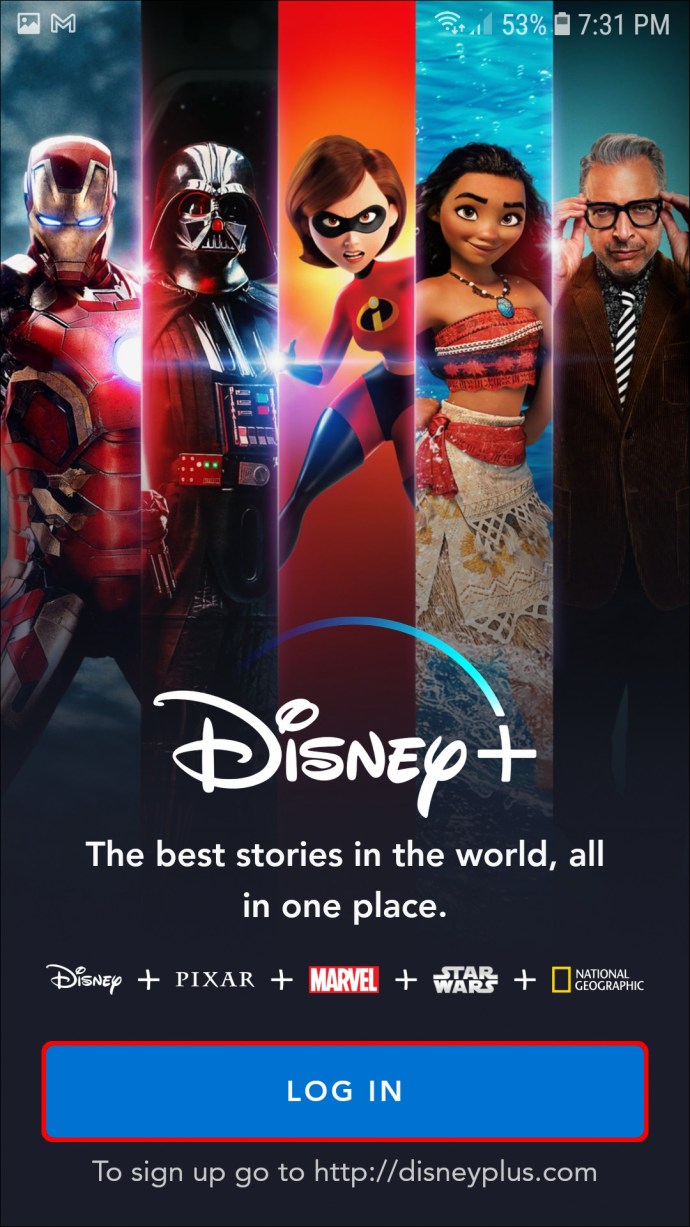
- 找到并点按您和您的朋友想要观看的标题。
- 选择下载按钮旁边的“GroupWatch”图标。
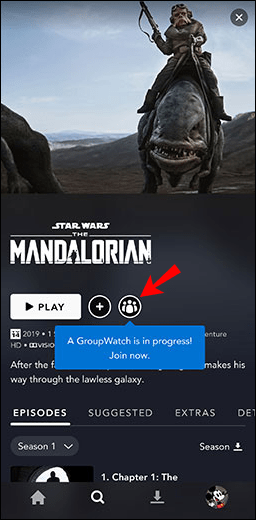
- 点击“邀请”并选择要与谁一起播放电影。
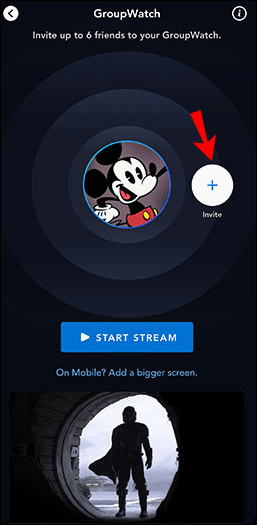
- 与您的朋友分享邀请链接。
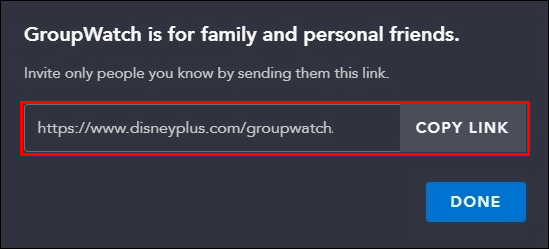
- 等待他们接受邀请并加入信息流。
- 转到“开始流”按钮。
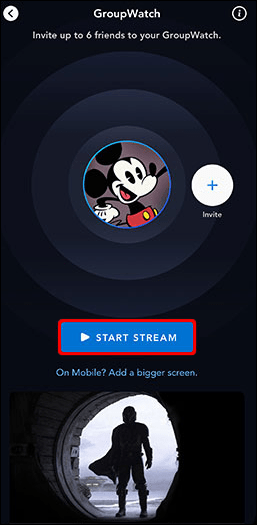
通过移动应用程序共享邀请链接比在您的 PC 上共享要容易得多。如果您使用该网站流式传输 Disney Plus,则必须手动复制并粘贴邀请链接。另一方面,如果您使用移动应用程序,则可以通过其他应用程序(例如 Messenger、WhatsApp、Gmail 等)自动转发邀请链接。
如何在 Zoom 上与朋友一起观看 Disney Plus
如果您想与朋友一起观看 Disney Plus 上的电影,但他们没有 Disney Plus 帐户,您还有其他选择。要同时流式传输电影和电视节目,您可以使用 Zoom。为此,您需要拥有一个 Disney Plus 帐户和一个 Zoom 帐户。
一旦您和您的朋友确切地决定了观看电影的时间,就可以安排一次 Zoom 会议。您还可以立即开始会议,并向所有朋友发送邀请链接。这个选项的好处是你不会被限制为七个人。
您需要执行以下操作:
- 开始 Zoom 会议并等待您的朋友加入。
- 转到 Disney Plus 网站并找到您要流式传输的电影。

- 返回缩放并单击底部菜单上的“共享屏幕”选项。
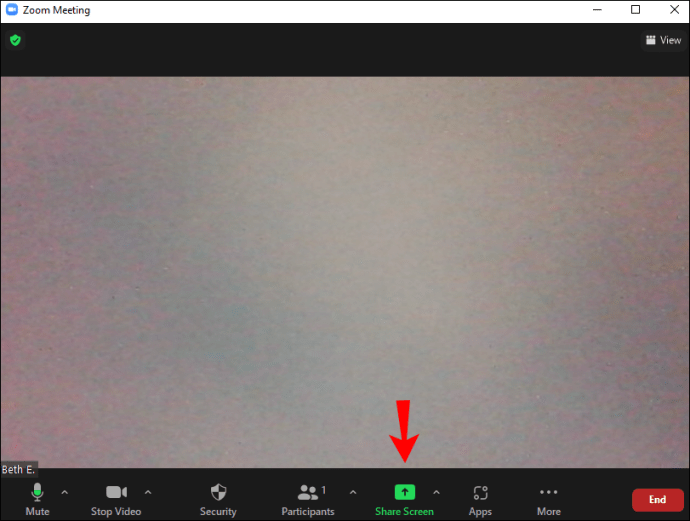
- 选择您打开 Disney Plus 的窗口。
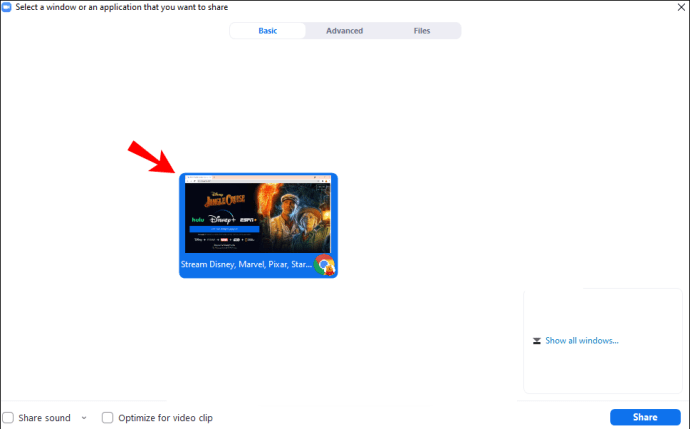
- 选中屏幕左下角的“共享计算机声音”框。
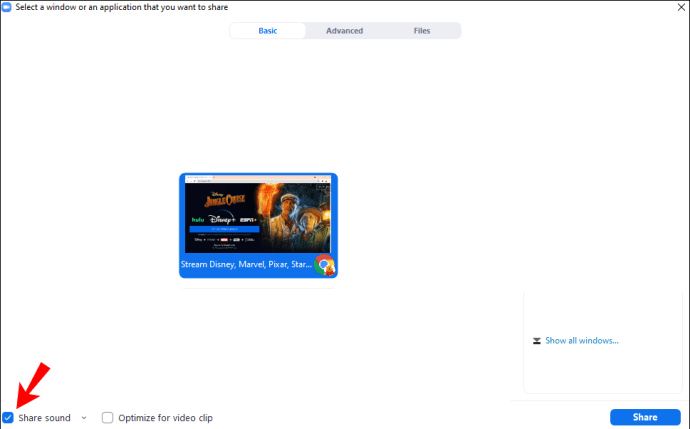
- 点击右下角的“分享”按钮。
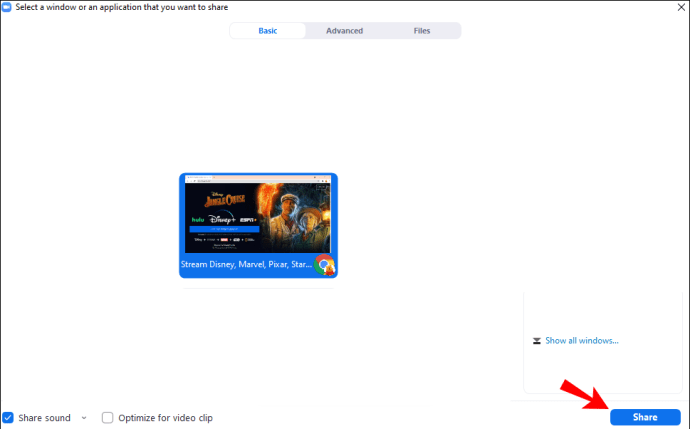
- 播放迪士尼 Plus 电影。
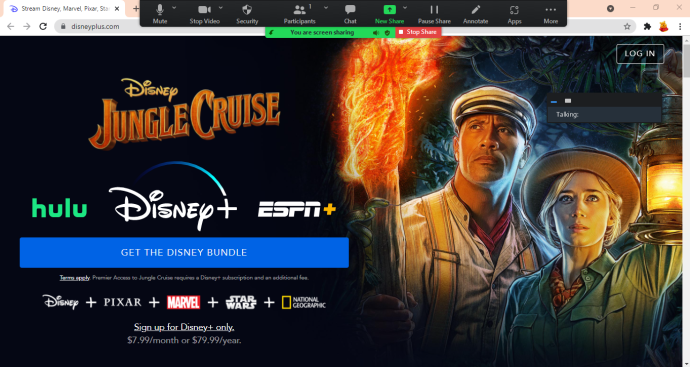
如何在 Discord 上与朋友一起观看 Disney Plus
您还可以使用 Discord 与朋友一起观看 Disney Plus。 Discord 是 GroupWatch 的绝佳替代品的原因在于,它允许您与多达 50 人进行流式传输。不仅如此,每个人都可以选择根据自己的喜好调整音量。
以下是您如何使用 Discord 与朋友一起观看迪士尼 Plus 电影的方法:
- 在您的 PC 上访问 Disney Plus。

- 找到您要流式传输的电影。
- 启动不和谐。
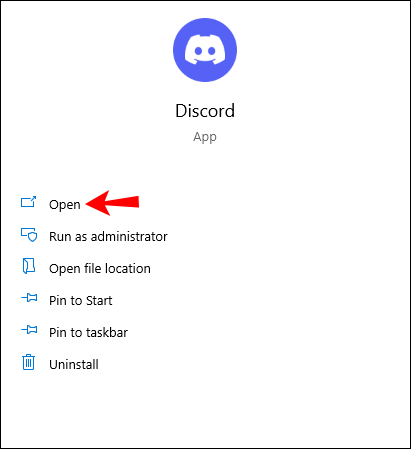
- 单击“+”开始新的语音聊天室。
- 单击服务器菜单底部的“上线”选项。
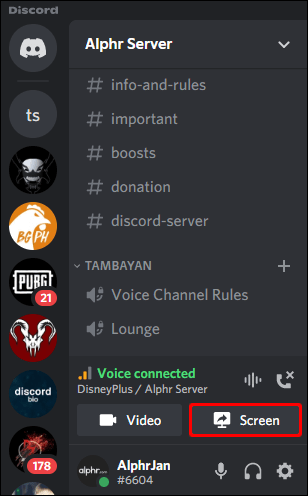
- 输入您正在流式传输的内容。
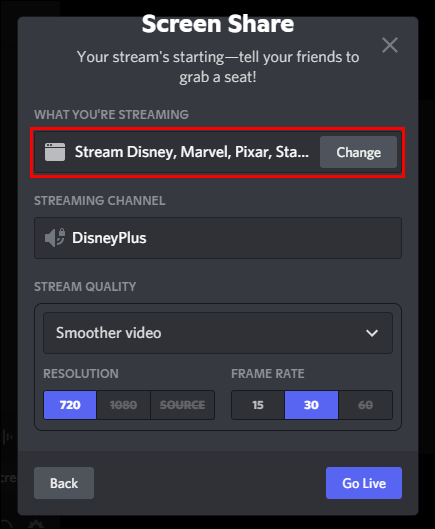
- 选择流媒体频道。
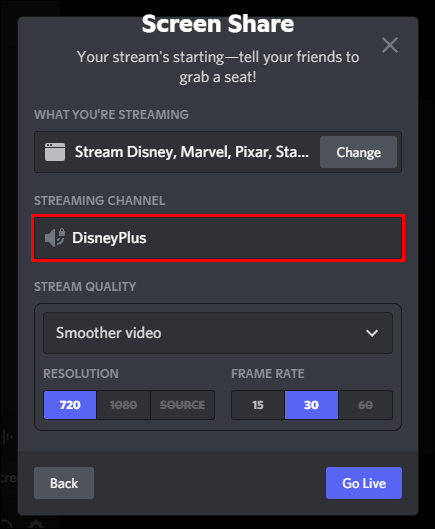
- 点击“上线”按钮。
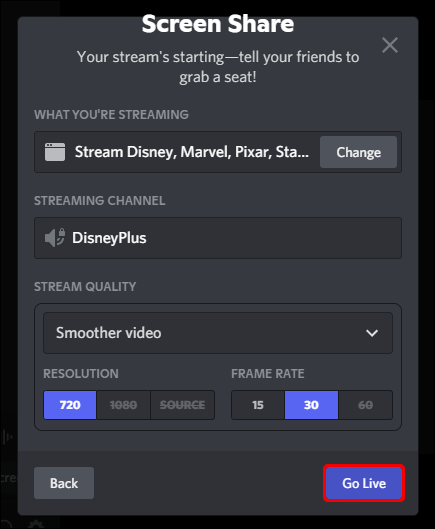
- 返回 Disney Plus 并播放您的电影。
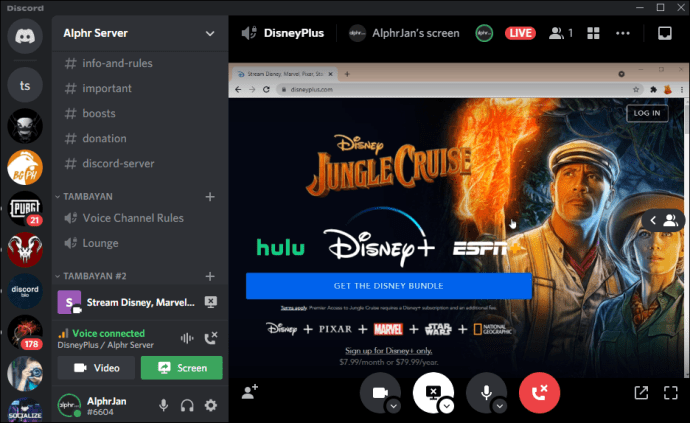
您的朋友将能够加入您的广播。唯一的先决条件是他们还必须拥有 Discord 帐户。
如何在智能电视上与 GroupWatch 的朋友一起观看 Disney Plus
如前所述,您必须在 Disney Plus 网站或移动应用程序上启动 GroupWatch 功能。但是,您仍然可以在智能电视上使用 GroupWatch 功能。这是它的完成方式:
- 访问 Disney Plus 网站,或使用手机上的移动应用程序。
- 找到电影。
- 单击或点击 GroupWatch 按钮。
- 将邀请链接发送给您的朋友。
- 等待他们接受邀请。
- 在您的智能电视上启动 Disney Plus。
- 找到您启动的 GroupWatch 的标题。
- 转到标题页。
- 使用遥控器选择 GroupWatch 图标。
- 导航到“加入流”。
就是这样。现在,您可以从更大的屏幕上播放 Disney Plus。
其他常见问题
有多少人可以同时参与 Disney Plus 上的 GroupWatch?
最多 7 人可以同时在 Disney Plus 上使用 GroupWatch。请记住,每个用户都必须拥有一个 Disney Plus 帐户。此外,Disney Plus Kids 个人资料目前没有参与群组观看的选项。
与 Netflix Party 不同,Disney Plus 的 GroupWatch 不提供聊天功能。但是,您可以使用不同的表情符号对流做出反应。
我可以与使用同一帐户的人一起在 Disney Plus 中进行 GroupWatch 吗?
Disney Plus 最多允许四个不同的配置文件同时使用 GroupWatch。
当开始播放电影时,即使您邀请了其他用户,您也不必是点击“开始直播”按钮的人。访问同一 GroupWatch 链接的任何人都可以开始流式传输电影。每个人的流都会同步,让您在看电影时感觉身体在一起。每个 GroupWatch 成员都可以选择暂停、快进或后退流。
与您的朋友一起享受迪士尼Plus
您可以通过多种方式与朋友一起观看 Disney Plus。如果你们都有 Disney Plus 帐户,则可以使用 GroupWatch 功能。如果没有,您还有其他选择,例如 Zoom 和 Discord。无论您选择哪个选项,您都可以在观看所有喜爱的迪士尼电影时与朋友一起享受有趣的流媒体体验。
你以前和朋友一起看过迪士尼Plus吗?你选择了哪种方式一起播放电影?请在下面的评论部分告诉我们。